Cómo reiniciar su Amazon Fire TV

Mientras que el stick de Amazon Fire TV y Fire TV usualmente funciona sin problemas, a veces necesitan una patada rápida en el botón de reinicio. Aquí le mostramos cómo volver a poner su Fire TV en su estado original.
¿Por qué reiniciar su Fire TV?
Cuando se trata de dispositivos con sistemas operativos integrados, a veces solo hay un error en la máquina que no puede explicar , y la línea Fire TV de Amazon no es una excepción. Tal vez un cierto botón en el control remoto no funciona bien. Tal vez se niegue a reconocer su red Wi-Fi (no es que estemos escribiendo esta guía como resultado de eso o algo así). Tal vez a pesar de ingresar sus credenciales de Amazon Prime una docena de veces seguidas, simplemente no llame a casa y cargue su amplia biblioteca Prime.
Si bien no alentamos a las personas a adoptar el enfoque de Tierra quemada para arreglar sus dispositivos, desafortunadamente, a veces esa es la única solución que funciona. Cualquiera que sea su problema con el fantasma en la máquina, hay muchas posibilidades de que un restablecimiento de fábrica sea la clave para erradicarlo.
El precio por restablecer su dispositivo Fire TV a un estado fresco como sala de exposición es que usted Necesitará revisar y modificar toda su configuración como si acabara de enchufar el dispositivo por primera vez: credenciales de Wi-Fi, credenciales de Amazon, cualquier personalización que haya realizado, y así sucesivamente. Además, deberá volver a descargar todo el contenido, como las aplicaciones y los medios almacenados.
Si no le molesta la molestia y está listo para el olor a ese coche nuevo, reinicie su Fire TV.
Cómo reiniciar tu Fire TV & Fire TV Stick
Primero, vamos a sacar una cosa del camino. A pesar de que abrimos este tutorial con una broma sobre darle a su Fire TV una patada rápida en el botón de reinicio, en realidad no podemos sugerir ese curso de acción. ¿Decimos esto porque sería demasiado difícil aterrizar una patada bien colocada en un agujero de botón de reinicio pequeño y empotrado? ¿Quiénes somos para juzgar tus habilidades para patear? La verdadera razón es que Fire TV no tiene un botón de restablecimiento físico. Solo hay dos formas de restablecerlo: mediante el menú Sistema y la combinación de botones de control remoto.
Si desea ir directamente a la opción Restablecer, puede hacerlo manteniendo presionado el botón Atrás y el botón Derecha en su Encienda el control remoto de TV durante 10 segundos hasta que aparezca la pantalla de reinicio.
También puede tomar la ruta más larga, a través del menú Sistema, navegando hacia abajo en el menú de la barra lateral hasta llegar a "Configuración".
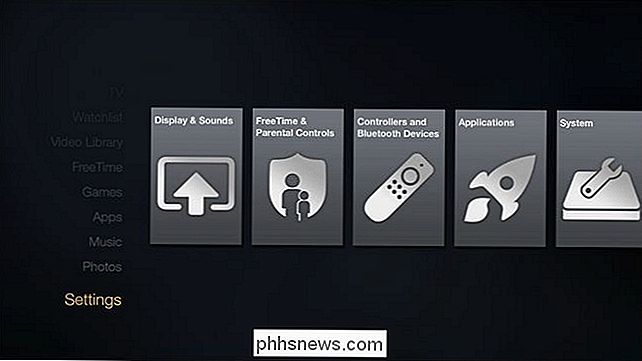
Desplácese hacia la derecha hasta que vea el menú "Sistema".
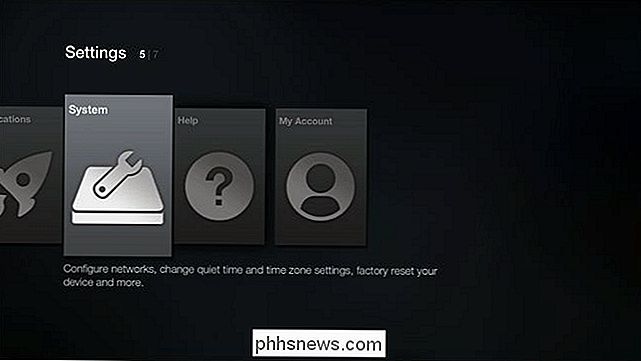
Desplácese hacia abajo a través del menú deslizable hasta que vea "Restablecer valores predeterminados de fábrica" y selecciónelo.
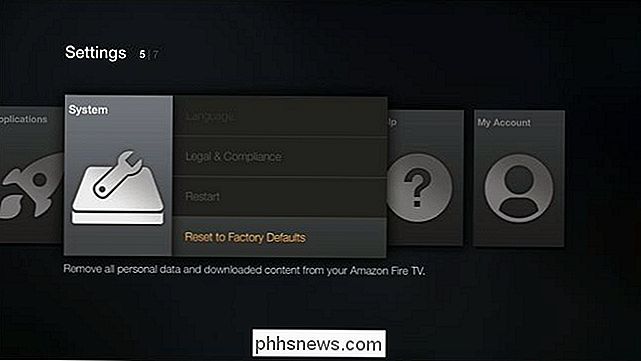
Cuando se le solicite, ingrese su código PIN (si ha configurado un control parental Código PIN en su dispositivo).
Una nota sobre el PIN de seguridad: si está reiniciando su Fire TV porque no se conecta a su wifi, se encuentra en una situación difícil aquí. No puede restablecer su Amazon Fire TV / TV Stick protegido con PIN a menos que el dispositivo pueda llamar a su casa y confirmar que su PIN sea correcto. Esta es una situación ridícula que necesita conectar su Fire TV a otra red (o usar un cable de red para conectarlo directamente a su enrutador).
Seleccione "Restablecer".
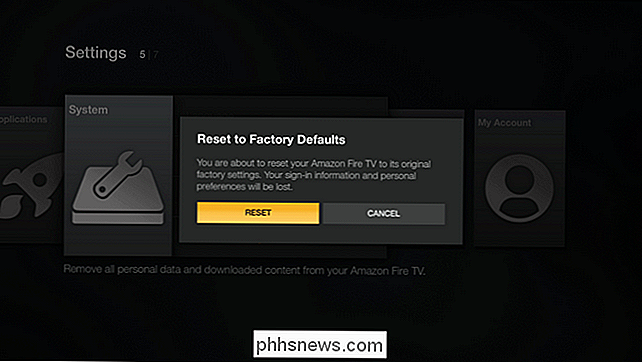
Su Amazon Fire TV se reiniciará, usted Volveré a ejecutar toda la rutina de configuración como si el dispositivo estuviera recién salido de la caja y, con los dedos cruzados, el problema que lo llevó a reiniciar el dispositivo se ha ido para siempre.

Cómo deshabilitar permanentemente las extensiones del navegador para obtener la máxima seguridad
Las extensiones del navegador pueden ser increíblemente útiles, pero instale una incorrecta y se expondrá a riesgos de seguridad. Si no usa extensiones (o alguien que no conoce), aquí se explica cómo deshabilitar extensiones por completo. Por qué es posible que desee desactivar las extensiones del navegador RELACIONADO: Advertencia: las extensiones de su navegador son Spying On You Si usas y amas las extensiones de los navegadores web, genial.

¿Cómo puede el tamaño de un archivo ser cero?
Todos ocasionalmente nos encontramos con una 'situación' en nuestras computadoras que nos deja completamente desconcertados, como un archivo que tiene un tamaño de cero, pero ¿Cómo es eso posible? La publicación de preguntas y respuestas SuperUser de hoy tiene las respuestas a una pregunta confusa del lector.



